
MPP extension သည်မတူညီသောဖိုင်များနှင့်ဆက်စပ်နေသည်။ အလားတူစာရွက်စာတမ်းများကိုဖွင့်ရန်သင်မည်သို့လိုအပ်ကြောင်းနှင့်အဘယ်အရာကိုတွက်ကြည့်ရအောင်။
MPP ဖိုင်ကိုဘယ်လိုဖွင့်ရမလဲ
MPP ဖိုင်များသည်မိုဘိုင်းအက်ပလီကေးရှင်းပေါ်ရှိမိုဘိုင်း application တွင်ဖန်တီးထားသောမိုဘိုင်း application တွင်ဖန်တီးထားသောအလုပ်ကိုမှတ်တမ်းတင်နိုင်ပြီးမူဆယ်အသင်းမှအသံဖမ်းယူရန်အသံဖမ်းယူနိုင်သည်။ သို့သော်၎င်းဖိုင်များသည်အလွန်ရှားပါးသည်။ ဤ extension ကိုအသုံးပြုသောအဓိကပုံစံမှာ Microsoft Project Family Programs များထဲမှတစ်ခုတွင်ဖန်တီးထားသောစီမံကိန်းဖြစ်သည်။ ဒီဇိုင်းဒေတာနှင့်အလုပ်လုပ်ရန် Microsoft Project နှင့် Third-party applications များတွင်သူတို့ကိုဖွင့်နိုင်သည်။နည်းလမ်း 1: ProjectLibre
စီမံကိန်းအမျိုးအစားအမျိုးမျိုးနှင့်အလုပ်လုပ်ရန်အခမဲ့ Cross-platform software ကို။ ပရိုဂရမ်သည် MPP ပုံစံနှင့်လိုက်ဖက်သည်, ထို့ကြောင့် Microsoft မှအခြားရွေးချယ်စရာနည်းလမ်းကောင်းတစ်ခုဖြစ်သည်။
ဂရုစိုက်! Developer's ဝက်ဘ်ဆိုက်တွင်ထုတ်ကုန်၏ဗားရှင်းနှစ်မျိုးရှိသည် - Community Edition နှင့် Cloud! အောက်ဖော်ပြပါညွှန်ကြားချက်သည်ပထမ ဦး ဆုံးအခမဲ့ရွေးစရာဖြစ်သည်။
တရားဝင်ဝက်ဘ်ဆိုက်မှ Projectlibre Community Edition ကို download လုပ်ပါ
- ပရိုဂရမ်ကို run ပါ, ဖိုင် tab ကိုသွားပြီး Open ကိုရွေးပါ။
- File Manager Dialog Box တွင်လိုချင်သောဖိုင်တည်ရှိရာလမ်းညွှန်ကိုဆက်လက်လုပ်ဆောင်ပါ, ၎င်းကိုရွေးချယ်ပြီးဖွင့်ပါ။
- စာရွက်စာတမ်းပရိုဂရမ်ထဲသို့ loaded သည်အထိစောင့်ပါ။
- Download ပြီးစီးပြီးနောက် MPP format ရှိစီမံကိန်းကိုဖွင့်လှစ်လိမ့်မည်။
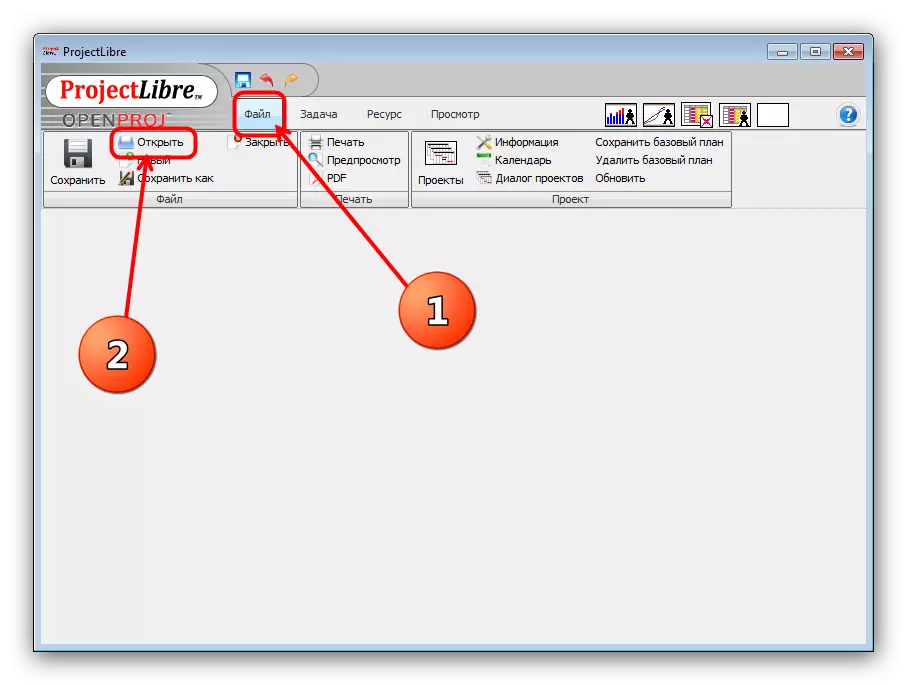
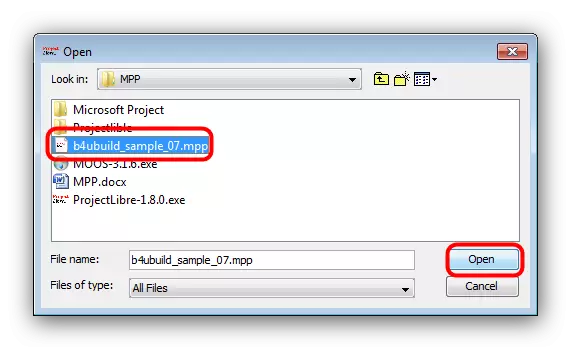
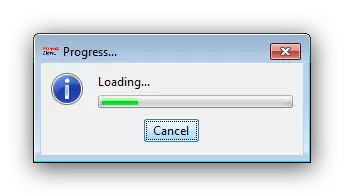
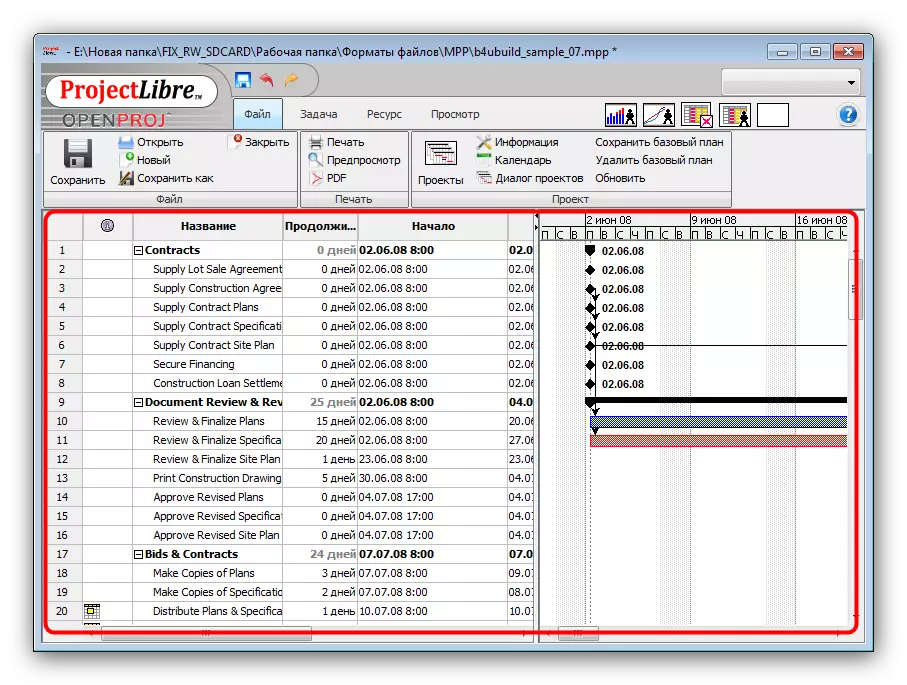
ProjectLibre သည်ကျွန်ုပ်တို့၏လုပ်ငန်းအတွက်ကောင်းသောအရာတစ်ခုဖြစ်သည်။ သို့သော်မနှစ်မြို့ဖွယ်ချို့ယွင်းချက်များရှိသည် (ရှုပ်ထွေးသောပုံကြမ်းများ၏အစိတ်အပိုင်းများကိုမပြပါ။
နည်းလမ်း 2: Microsoft Project
မန်နေဂျာများနှင့်မန်နေဂျာများအတွက်ရည်ရွယ်ထားသောလူသိများပြီးလူကြိုက်များသောအဖြေသည်သင့်အားစီမံကိန်းတစ်ခုသို့မဟုတ်အခြားစီမံကိန်းတစ်ခုဖန်တီးရန်ခွင့်ပြုသည်။ အဓိက Microsoft Work format သည် MPP ဖြစ်ပြီးဤပရိုဂရမ်သည်ဤအမျိုးအစားဖိုင်များကိုဖွင့်ရန်အကောင်းဆုံးဖြစ်သည်။
တရားဝင်ဝက်ဘ်ဆိုက် Microsoft Project
- ပရိုဂရမ်ကိုဖွင့်ပြီးအခြားစီမံကိန်းများကိုရွေးချယ်ပါ။
- ထို့နောက်ပြန်လည်သုံးသပ်ကို item ကိုသုံးပါ။
- ပစ်မှတ်ဖိုင်နှင့်လမ်းညွှန်သို့သွားရန် "Explorer" interface ကိုသုံးပါ။ ဤအရာကို ပြုလုပ်. အလိုရှိသောစာရွက်စာတမ်းကိုမောက်စ်ဖြင့်မီးမောင်းထိုးပြပြီးဖွင့်ပါ။
- MPP ဖိုင်ပါ 0 င်သောအကြောင်းအရာများသည်ကြည့်ရှုခြင်းနှင့်တည်းဖြတ်ခြင်းအတွက်ပရိုဂရမ် 0 င်းဒိုးတွင်ဖွင့်လှစ်လိမ့်မည်။
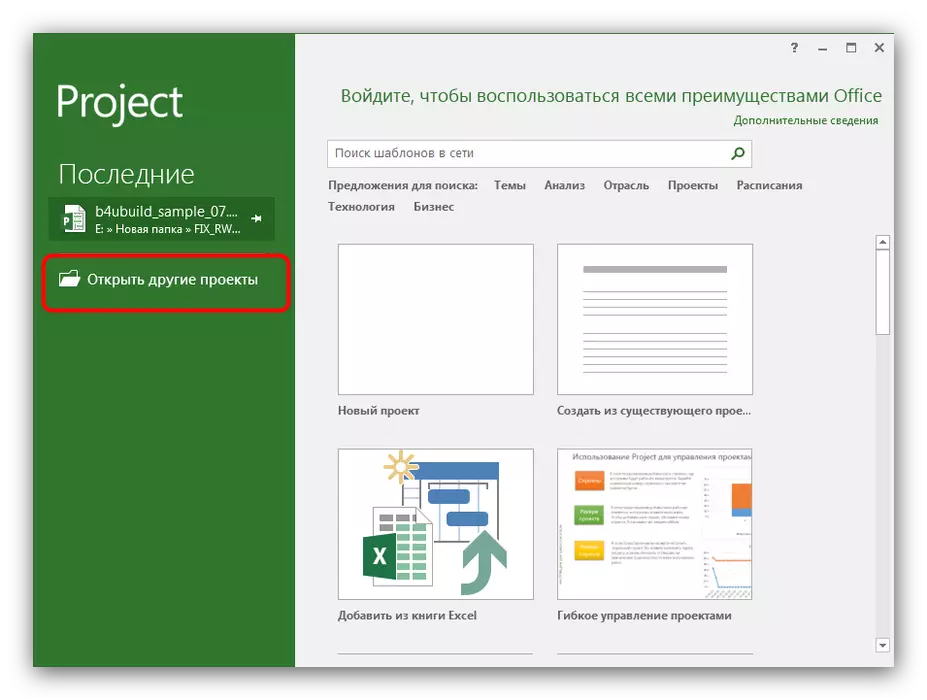
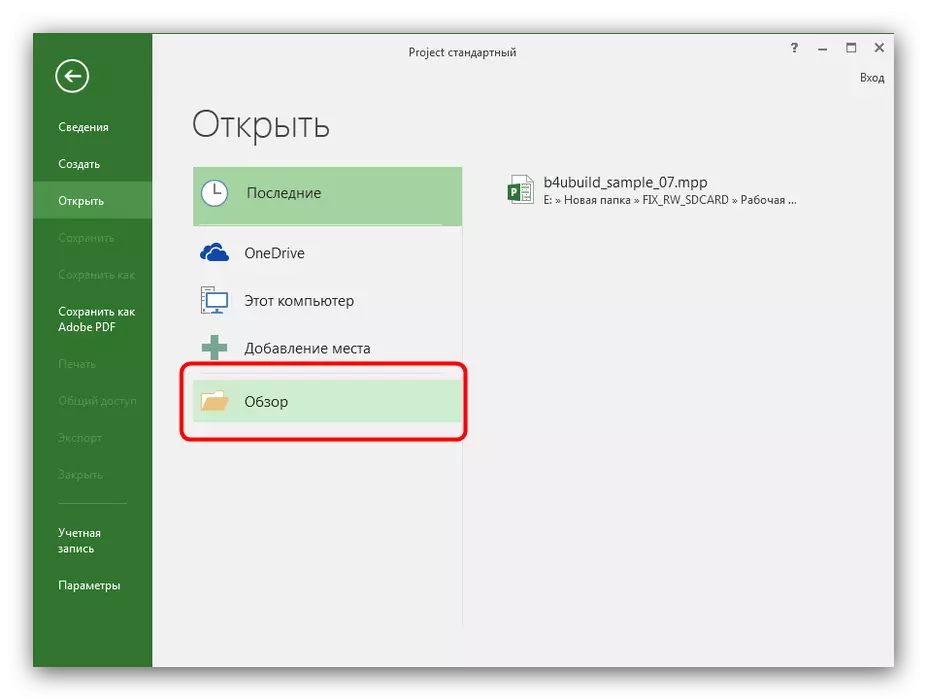
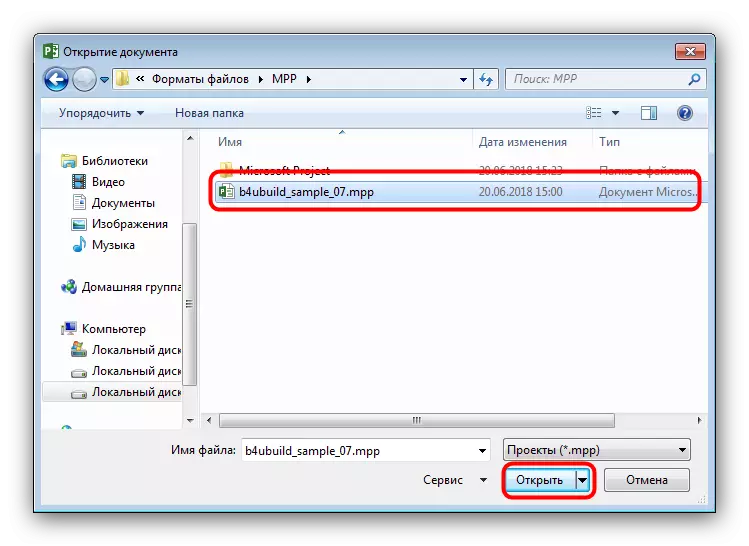

Microsoft Project Program သည်စီးပွားဖြစ်အခြေခံအနေဖြင့်ရုံးခန်းနှင့်သီးခြားစီအပြီးတွင်သီးခြားစီအပြီးတွင်သီးခြားစီ ထား. , မည်သည့်စမ်းသပ်မှုဗားရှင်းမရှိပါ။
ကောက်ချက်
နောက်ဆုံးအနေဖြင့်ကျွန်ုပ်တို့သည် MPP format နှင့်ဆက်စပ်နေသောအလုပ်အများစုအတွက် Microsoft Project ကိုအသုံးပြုရန်ပိုမိုကောင်းမွန်သည်ကိုကျွန်ုပ်တို့သတိပြုပါ။ သို့သော်သင်၏ရည်မှန်းချက်သည်စာရွက်စာတမ်းပါအကြောင်းအရာများကိုကြည့်ရှုရန်တစ်ခုတည်းသောဖြစ်ပါကဤကိစ္စတွင် Projectlibre အလုံအလောက်ရှိလိမ့်မည်။
